- 1. Саморозряд батареї
- 2. Повільний інтерфейс
- 3. Можливості підключення
- 4. Проблема відправки текстових повідомлень
- 5. Проблеми із синхронізацією
- 6. Несправність додатків
- 7. Не відповідає екран
Керівництво по усуненню найпоширеніших і гнітючих повідомлень про помилку на iPhone або iPad.
Як не сумно це усвідомлювати, але наші телефони далекі від досконалості: вони бувають повільними, включаються не з першого разу, а заряд батареї закінчується в самий невідповідний момент.
У цьому посібнику власники iPhone і iPad зможуть дізнатися про дієві способи боротьби з типовими неполадками, що виникають на їх пристроях. [Wp-like-lock]
1. Саморозряд батареї
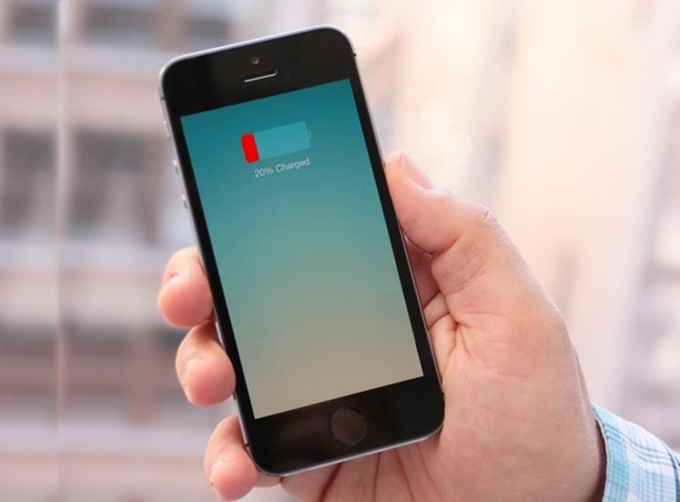
Недовговічність акумулятора - одна з тих проблем, з якими стикався кожен користувач. Відключення фонового оновлення програм, заміна служб геолокації і видалення несправних додатків можуть істотно змінити ситуацію і продовжити життя батареї.
Опцію Фонове оновлення програм (Background App Refresh) можна відключити, зайшовши в Налаштування (Settings), потім в Загальні (General), і вибравши Фонове оновлення програм (Background App Refresh). Ви можете відключити цю функцію, як для всіх додатків, так і для конкретних програм, в частому оновленні яких ви не потребуєте.
Далі зайдіть в Настройки (Settings), натисніть на Конфіденційність (Privacy) і виберіть Служба геолокації (Location Services). Прокрутіть вниз і виберіть Системні служби (System Services). Хоча ці опції призначені для максимального полегшення вашої діяльності, деякі з них можуть значно скорочувати роботу акумулятора. Ось самі жадібні «кровососи»: Location-Based iAds, Popular Near Me, Frequent Locations.
Для того щоб побачити, які саме додатки більше за інших позначаються на роботі батареї, зайдіть в Загальні> Використання> Використання акумуляторної батареї (General> Usage> Battery Usage).
2. Повільний інтерфейс
Ваш iPhone або iPad працює повільно і з рук геть погано? Зайдіть в Настройки (Settings), виберіть Загальні (General), натисніть на Використання (Usage), а потім на Управління зберіганням даних (Manage Storage).
Зазвичай пристрої починають працювати повільніше, коли їх оперативна пам'ять переповнюється до межі. Якщо є безліч невикористовуваних додатків або старих фотографій, видаліть їх, або перенесіть в хмару. Додатки iOS можуть бути видалені за допомогою тривалого натискання на них на головному екрані.
Також рекомендується відключити parallax-ефект, що приводить іконки і шпалери в рух при зміні кута нахилу вашого пристрою. Для відключення цієї опції зайдіть в Загальні (General) в меню налаштувань, потім в Універсальний доступ (Accessibility) і натисніть на Зменшення руху (Reduce Motion).
3. Можливості підключення
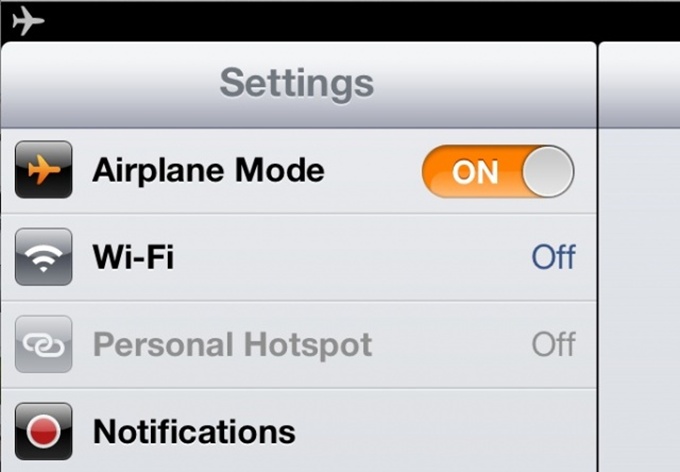
Якщо у вас бувають проблеми з підключенням до Bluetooth, Wi-Fi або до мобільної мережі, включите Автономний режим (Airplane mode) на 30 секунд, потім вимкніть і спробуйте під'єднатися заново. Часто звичайна «перезавантаження» (вкл. І викл.) Може вирішити проблему.
Якщо ж перемиканням режиму відновити зв'язок не вийшло, спробуйте налаштувати Bluetooth- або Wi-Fi-пристрій заново. Зайдіть в Настройки (Settings), натисніть на Загальні (General), виберіть Скидання (Reset) і Скинути настройки мережі (Reset Network Settings).
4. Проблема відправки текстових повідомлень
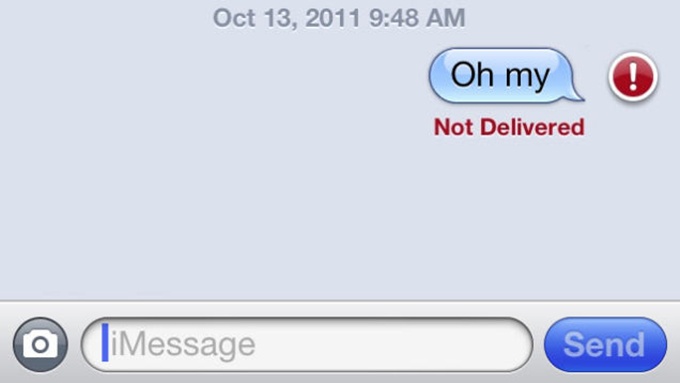
Труднощі з iMessage або текстовими повідомленнями? Спочатку переконайтеся в тому, що підключені до інтернету через Wi-Fi або мобільну мережу, потім натисніть на червоний знак оклику, що знаходиться поруч з повідомленням і виберіть опцію Відправити ще раз.
У тому випадку, якщо проблема так і залишилася невирішеною - перезавантажте пристрій, одночасно натиснувши та утримуючи кнопки Home і Power.
5. Проблеми із синхронізацією
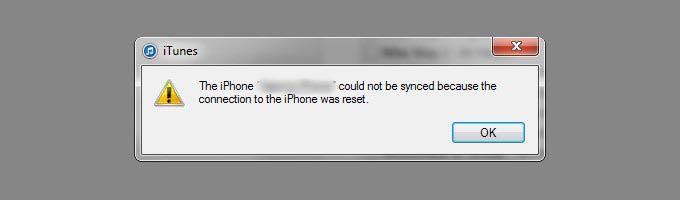
Проблеми із синхронізацією, дійсно, можуть доставляти незручності. Перед тим як почати виправляти такі неполадки, перевірте підключення до інтернету. Відкрийте додаток Facebook або зайдіть в браузер щоб переконатися, що підключення є.
Якщо інтернет працює, а у вас проблеми з синхронізацією, перевірте наявність доступних оновлень ПО: зайдіть в Настройки (Settings), натисніть на Загальні (General) і виберіть Оновлення ПО (Software Update).
Якщо проблеми з синхронізацією тривають, спробуйте видалити певну обліковий запис з пристрою і додати її заново. Більшість акаунтів доступні в опціях Пошта (Mail), Контакти (Contacts) і Календар (Calendars) в меню налаштувань пристрою.
6. Несправність додатків
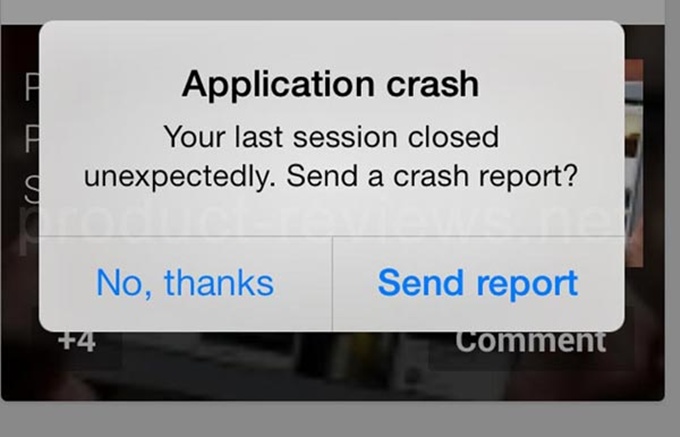
Якщо оновлення для iPhone або iPad є - встановіть його, також слід оновлювати додатки з App Store. Найпростіший спосіб упевнитися в тому, що додатки завжди знаходяться в актуальному стані - включити Автоматичне Оновлення (Automatic Updates). Зробити це можна, зайшовши в Налаштування (Settings), потім iTunes & App Store і перемкнути Оновлення на «включено».
Якщо програма не відповідає або «впало», двічі натисніть кнопку Home, смахніте його і спробуйте заново відкрити.
7. Не відповідає екран
Постарайтеся стримати пориви гніву і не кидайтеся пристроєм об стіну - більшість таких проблем вирішуються шляхом звичайної перезавантаження.
Якщо ж телефон зависає грунтовно, натисніть і одночасно утримуйте кнопки Home і Power до того моменту, поки не з'явиться логотип Apple. Це перезапустить ваш пристрій.
За матеріалами: cnet.com
[/ Wp-like-lock]
